Wilt u weten hoe u een groepsbeleid gebruiken om de toegang tot een website of URL in de Google Chrome-browser te blokkeren? In deze zelfstudie laten we je zien hoe je toegang tot een website of URL in Google Chrome weigeren met behulp van een groepsbeleid.
• Windows 2012 R2
• Windows 2016
• Windows 2019
• Windows 10
• Windows 7
Uitrustingslijst
In de volgende sectie wordt de lijst weergegeven met apparatuur die wordt gebruikt om deze zelfstudie te maken.
Als Amazon Associate verdien ik aan kwalificerende aankopen.
Windows Gerelateerde zelfstudie:
Op deze pagina bieden we snel toegang tot een lijst met zelfstudies met betrekking tot Windows.
Zelfstudie GPO - Website of URL blokkeren in Google Chrome
Download op de domeincontroller de nieuwste versie van de Google Chrome-sjabloon.

Haal het ZIP-bestand met de naam POLICY_TEMPLATES.
In ons voorbeeld zijn alle bestanden op de hoofdmap van een map met de naam DOWNLOADS geplaatst.

Toegang tot de map met de naam WINDOWS en kopieer de ADMX-bestanden naar de map Beleidsdefinities.
Toegang tot de juiste taalsubdirectory.
Kopieer de ADML-bestanden naar de juiste taalmap in de beleidsdefinities.
Open op de domeincontroller het hulpprogramma voor groepsbeleidsbeheer.

Een nieuw groepsbeleid maken.

Voer een naam in voor het nieuwe groepsbeleid.

In ons voorbeeld werd de nieuwe GPO genoemd: MY-GPO.
Vouw in het scherm Groepsbeleidsbeheer de map met de naam Groepsbeleidsobjecten uit.
Klik met de rechtermuisknop op het nieuwe groepsbeleidsobject en selecteer de optie Bewerken.

Vouw in het scherm van de groepsbeleidseditor de map Gebruikersconfiguratie uit en zoek het volgende item.
Hier zijn de Configuratieopties voor Google Chrome.

Schakel het item met de naam Bloktoegang in tot een lijst met URL's.
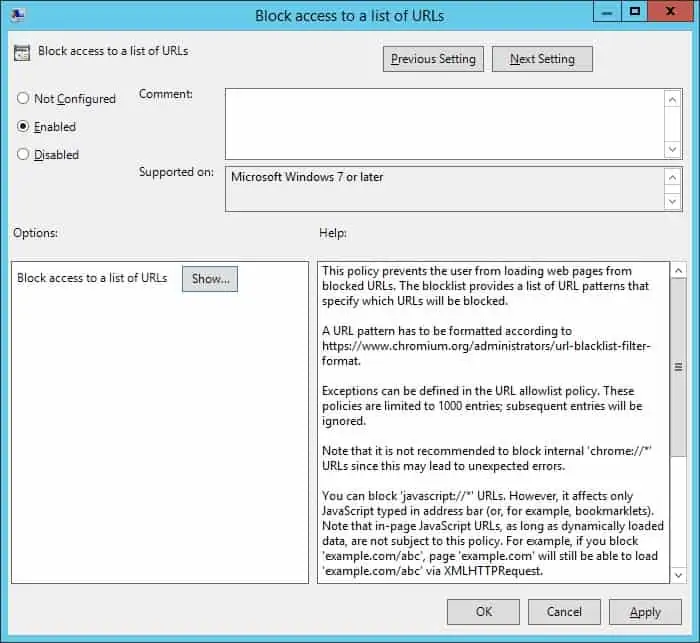
Klik op de knop Weergeven en voer een lijst met websites of URL's in.
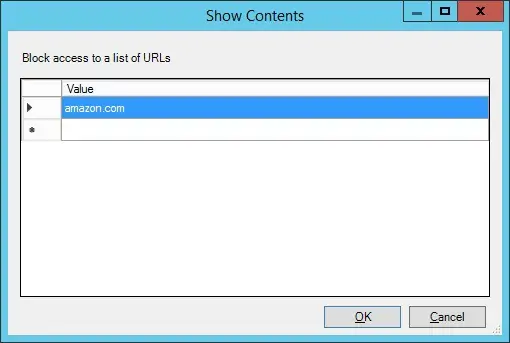
In ons voorbeeld hebben we de toegang tot de Amazon-website geblokkeerd.
Als u de configuratie van het groepsbeleid wilt opslaan, moet u de editor groepsbeleid sluiten.
Gefeliciteerd! Je bent klaar met de GPO creatie.
Zelfstudie GPO - Website of URL blokkeren in Google Chrome
Klik op het scherm Groepsbeleidsbeheer met de rechtermuisknop op de gewenste organisatie-eenheid en selecteer de optie om een bestaand GPO te koppelen.

In ons voorbeeld gaan we het groepsbeleid met de naam MY-GPO koppelen aan de wortel van het domein.

Na het toepassen van de GPO moet u 10 of 20 minuten wachten.
Gedurende deze periode wordt de GPO gerepliceerd naar andere domeincontrollers.
Probeer op een externe computer toegang te krijgen tot een geblokkeerde website.
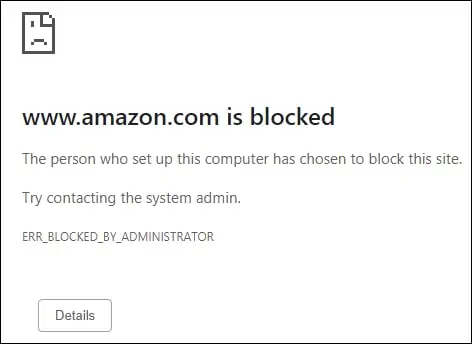
In ons voorbeeld hebben we de toegang tot een lijst met websites op Google Chrome geblokkeerd met behulp van een groepsbeleid.
